ກະວີ:
Florence Bailey
ວັນທີຂອງການສ້າງ:
27 ດົນໆ 2021
ວັນທີປັບປຸງ:
1 ເດືອນກໍລະກົດ 2024
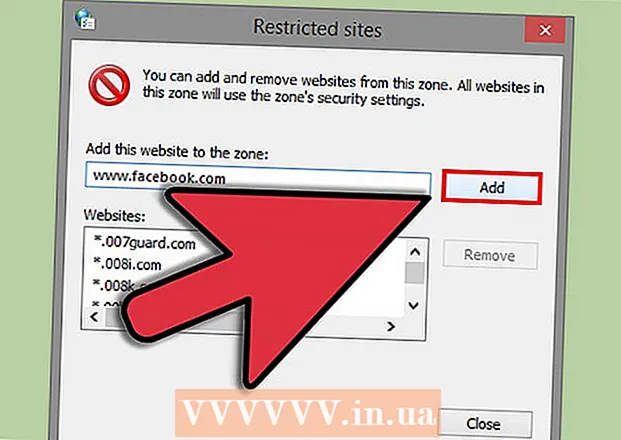
ເນື້ອຫາ
ປະເຊີນກັບມັນ: ເຟສບຸກສາມາດລົບກວນເລັກນ້ອຍ, ໂດຍສະເພາະໃນຊົ່ວໂມງເຮັດວຽກຫຼືໃນເວລາຮຽນ. ມີເວລາຫຼາຍທີ່ຈະໃຊ້ມັນ, ແລະກ່ອນທີ່ເຈົ້າຈະຮູ້ມັນ, ພະນັກງານແລະນັກຮຽນໄດ້ໃຊ້ເວລາຫຼາຍຊົ່ວໂມງໃນການໃຊ້ Facebook. ວິທີ ໜຶ່ງ ເພື່ອແກ້ໄຂບັນຫານີ້ແມ່ນການບລັອກເຟສບຸກຢູ່ໃນ Chrome, ໜຶ່ງ ໃນຕົວທ່ອງເວັບທີ່ຖືກ ນຳ ໃຊ້ຢ່າງກວ້າງຂວາງ.
ຂັ້ນຕອນ
ວິທີການ 1 ຂອງ 2: ການນໍາໃຊ້ການຕິດຕາມພະນັກງານ HT
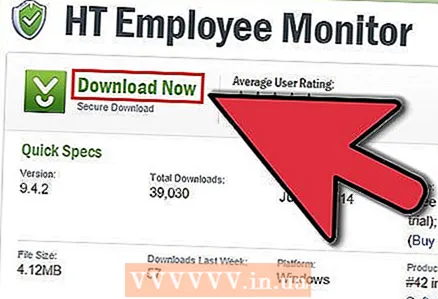 1 ດາວນໂຫລດແລະຕິດຕັ້ງຊອບແວຕິດຕາມພະນັກງານ HT ໃນຄອມພິວເຕີຂອງທ່ານ.
1 ດາວນໂຫລດແລະຕິດຕັ້ງຊອບແວຕິດຕາມພະນັກງານ HT ໃນຄອມພິວເຕີຂອງທ່ານ. 2 ດໍາເນີນການ app ຫຼັງຈາກການດາວໂຫຼດແລະພຽງແຕ່ປະຕິບັດຕາມຄໍາແນະນໍາການຕິດຕັ້ງ.
2 ດໍາເນີນການ app ຫຼັງຈາກການດາວໂຫຼດແລະພຽງແຕ່ປະຕິບັດຕາມຄໍາແນະນໍາການຕິດຕັ້ງ. 3 ໄປທີ່ແຖບບລັອກຂອງ Facebook. ມັນສາມາດໄດ້ຮັບການພົບເຫັນຢູ່ໃນສົ້ນເທິງຂອງການໂຕ້ຕອບຂອງ.
3 ໄປທີ່ແຖບບລັອກຂອງ Facebook. ມັນສາມາດໄດ້ຮັບການພົບເຫັນຢູ່ໃນສົ້ນເທິງຂອງການໂຕ້ຕອບຂອງ. 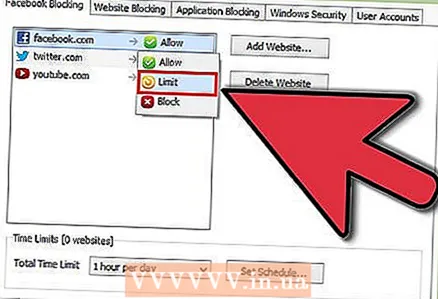 4 ເລືອກຕົວເລືອກການບລັອກທີ່ຕ້ອງການ. ເລືອກ“ ບລັອກເຟສບຸກ” ເພື່ອບລັອກເວັບໄຊທ completely ທັງ,ົດ, ຫຼືເລືອກປຸ່ມວິທະຍຸ“ ຈຳ ກັດເວລາຂອງ Facebook ໃຫ້. ... ... ” ຖ້າເຈົ້າພຽງແຕ່ຕ້ອງການ ຈຳ ກັດເວລາ Facebook ຂອງເຈົ້າຕໍ່ມື້.
4 ເລືອກຕົວເລືອກການບລັອກທີ່ຕ້ອງການ. ເລືອກ“ ບລັອກເຟສບຸກ” ເພື່ອບລັອກເວັບໄຊທ completely ທັງ,ົດ, ຫຼືເລືອກປຸ່ມວິທະຍຸ“ ຈຳ ກັດເວລາຂອງ Facebook ໃຫ້. ... ... ” ຖ້າເຈົ້າພຽງແຕ່ຕ້ອງການ ຈຳ ກັດເວລາ Facebook ຂອງເຈົ້າຕໍ່ມື້. - Facebook ຄວນຖືກຄວບຄຸມຕາມການຕັ້ງຄ່າທີ່ເຈົ້າໄດ້ເລືອກ.
ວິທີທີ່ 2 ຂອງ 2: ຜ່ານໂປຣແກຣມທ່ອງເວັບ Chrome
 1 ເປີດ Google Chrome ຢູ່ໃນຄອມພິວເຕີຂອງທ່ານ. ປົກກະຕິແລ້ວທາງລັດ Google Chrome ສາມາດພົບໄດ້ຢູ່ເທິງຄອມພິວເຕີ. ຄລິກສອງເທື່ອທີ່ໄອຄອນເພື່ອເປີດມັນ.
1 ເປີດ Google Chrome ຢູ່ໃນຄອມພິວເຕີຂອງທ່ານ. ປົກກະຕິແລ້ວທາງລັດ Google Chrome ສາມາດພົບໄດ້ຢູ່ເທິງຄອມພິວເຕີ. ຄລິກສອງເທື່ອທີ່ໄອຄອນເພື່ອເປີດມັນ.  2 ກົດທີ່ເມນູຢູ່ແຈຂວາເທິງຂອງປ່ອງຢ້ຽມແລະເລືອກຕາມທີ່ໃຈມັກ.
2 ກົດທີ່ເມນູຢູ່ແຈຂວາເທິງຂອງປ່ອງຢ້ຽມແລະເລືອກຕາມທີ່ໃຈມັກ.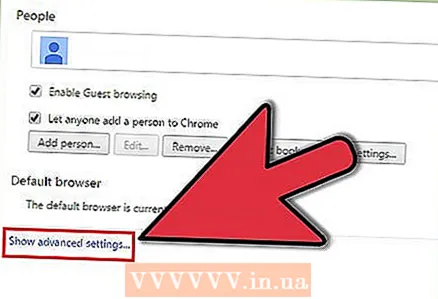 3 ກົດທີ່ "ສະແດງການຕັ້ງຄ່າຂັ້ນສູງ... "ຢູ່ທາງລຸ່ມຂອງ ໜ້າ.
3 ກົດທີ່ "ສະແດງການຕັ້ງຄ່າຂັ້ນສູງ... "ຢູ່ທາງລຸ່ມຂອງ ໜ້າ.  4 ຄລິກທີ່ປຸ່ມ“ ປ່ຽນການຕັ້ງຄ່າຕົວແທນ”. ທີ່ນີ້ເຈົ້າສາມາດຊອກຫາແຖບທີ່ມີຕົວເລືອກໃຫ້ເລືອກ.
4 ຄລິກທີ່ປຸ່ມ“ ປ່ຽນການຕັ້ງຄ່າຕົວແທນ”. ທີ່ນີ້ເຈົ້າສາມາດຊອກຫາແຖບທີ່ມີຕົວເລືອກໃຫ້ເລືອກ.  5 ເລືອກແຖບຄວາມປອດໄພແລະຄລິກທີ່ເວັບໄຊຈໍາກັດ.’
5 ເລືອກແຖບຄວາມປອດໄພແລະຄລິກທີ່ເວັບໄຊຈໍາກັດ.’ 6 ໃຫ້ຄລິກໃສ່ປຸ່ມ "ສະຖານທີ່". ມັນຖືກຕ້ອງພາຍໃຕ້ "ເວັບໄຊທທີ່ຖືກ ຈຳ ກັດ". ຢູ່ໃນພາກນີ້, ເຈົ້າສາມາດເຂົ້າໄປໃນເວັບໄຊທທີ່ເຈົ້າຕ້ອງການບລັອກຢູ່ໃນສະ ໜາມ ພາຍໃຕ້“ ເພີ່ມເວັບໄຊທ this ນີ້ໃສ່ໃນເຂດ.”
6 ໃຫ້ຄລິກໃສ່ປຸ່ມ "ສະຖານທີ່". ມັນຖືກຕ້ອງພາຍໃຕ້ "ເວັບໄຊທທີ່ຖືກ ຈຳ ກັດ". ຢູ່ໃນພາກນີ້, ເຈົ້າສາມາດເຂົ້າໄປໃນເວັບໄຊທທີ່ເຈົ້າຕ້ອງການບລັອກຢູ່ໃນສະ ໜາມ ພາຍໃຕ້“ ເພີ່ມເວັບໄຊທ this ນີ້ໃສ່ໃນເຂດ.”  7 ເຂົ້າ http://www.facebook.com. ເມື່ອ ສຳ ເລັດແລ້ວ, ຄລິກທີ່ "ຕື່ມ."
7 ເຂົ້າ http://www.facebook.com. ເມື່ອ ສຳ ເລັດແລ້ວ, ຄລິກທີ່ "ຕື່ມ." - ດຽວນີ້ ໜ້າ ຫຼັກຂອງ Facebook ຄວນຖືກບລັອກໄວ້. ແນວໃດກໍ່ຕາມ, ຂໍ້ເສຍປຽບອັນນຶ່ງຂອງວິທີການນີ້ແມ່ນວ່າ ໜ້າ ເຟສບຸກອື່ນ may ອາດຈະຍັງສາມາດເຂົ້າເຖິງໄດ້ຢູ່.



